(注)Adobe社において、Adobe Acrobat 32ビット版から64ビット版への切替・自動更新が行われており、64ビット版ではPDF署名プラグインによる電子署名が不可となっております。有効に電子署名を行うためには32ビット版へのダウングレードが必要です(2022年4月19日時点)
(32ビット版にダウングレードする方法)
参考(外部リンク)▶Acrobat Reader DC を32bit版のままで利用するための対処法(64bit版へのアッ… – Adobe Support Community
(「Adobe Acrobat」を利用せずに電子署名する方法)
関連記事▶マイナンバーカードでPDFに電子署名する手順(フリーソフト「JPKI PDF SIGNER」利用)
前置き
商業登記・不動産登記のオンライン申請を行う際、PDFファイルを添付情報として利用するためには、法定された電子証明書による電子署名を行う必要があります(商業登記規則102条5項各号)。
そして、添付情報のうち、代表取締役(印鑑提出者)以外は、マイナンバーカードによる電子署名が認められています(同条同項2号)。
ただし、令和3年2月15日の商業登記規則改正以降は、マイナンバーによる電子署名が許容される範囲が大幅に拡大し、代表取締役(印鑑提出者)であってもマイナンバーによる電子署名付与した添付情報での商業登記申請が認められます。
関連記事▶商業登記規則改正案(令和3年2月15日施行)の衝撃
ところで、不動産登記・商業登記で使うために、マイナンバーカードにより電子署名を付与する方法は2通りあります。
①(有料)電子署名付きPDF
②(無料)署名付きPDF
②は、無償の法務省の「申請用総合ソフト」等を利用して、PDFファイルと署名情報ファイル(XML形式)が格納された
本記事では、①の、有償の「Adobe Acrobat DC」等を利用して、PDFファイルに直接電子署名を付与する方法をご紹介します。
必要なもの
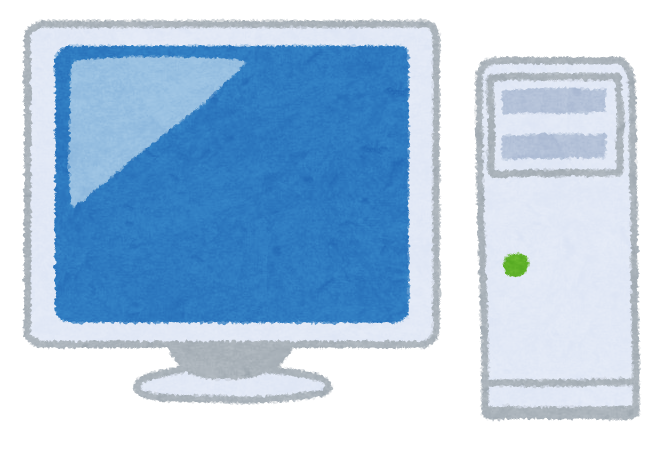
①パソコン
Windows推奨(「PDF署名プラグイン」がWindowsでしかインストールできないため)

②マイナンバーカード(電子証明書が有効期限内であること)
□マイナンバーカードがないとき
→(スマホ・PC等)①交付申請
→(市区町村窓口)②取得する
https://www.kojinbango-card.go.jp/kofushinse/
□マイナンバーカードの電子証明書が期限切れ・パスワード失念
→(市区町村窓口)取得・更新する
https://www.jpki.go.jp/prepare/digital_certificate.html
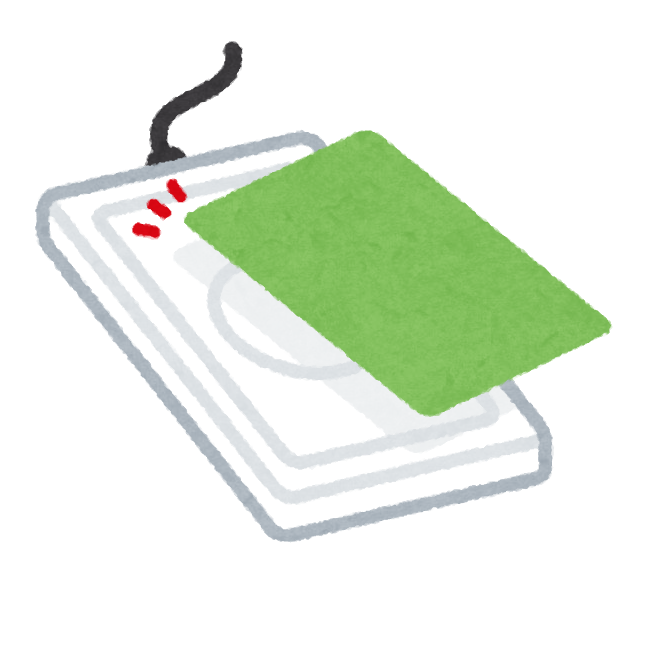
③ICカードリーダー(市販のもの)
□対応可能なICカードリーダー
https://www2.jpki.go.jp/prepare/pdf/num_rwlist11.pdf ※PDF直リンク
□お薦めはSONYのPaSoRi(RC-S380)
https://www.yodobashi.com/community/product/100000001001606486/index.html ※ヨドバシ.comへリンク
マイナンバーカードで電子署名を行う手順
(1/5)ICカードリーダー(市販)をセットアップ
マイナンバーカードの電子証明書をパソコンに読み込むために、ICカードリーダーのセットアップを行います。
お持ちのICカードリーダー製造元の説明書・マニュアルを参照しつつ、指定のドライバ(パソコンに接続する周辺機器を作動させるためのソフトウェア)をダウンロード・インストールしてください。
製品名・商品名・型名で検索をかければ、該当ページに辿り着けるはずです。
例)PaSoRi(RC-S380)セットアップガイド
https://www.sony.co.jp/Products/felica/consumer/support/setup/

(2/5)「Adobe Acrobat DC」インストール
「Adobe Acrobat DC」(32ビット版、有償)を導入します。7日間の無料体験版でも可。
無料の「Adobe Acrobat Reader」ではありませんのでご注意ください。
メールアドレスを入力し、プランを選択し、クレジットカード情報を登録します。
<電子署名プラグイン対応Adobe社製品>
Adobe® Acrobat® Pro DC(32ビット版)日本語版
Adobe® Acrobat® Standard DC (32ビット版)日本語版Adobe® Acrobat® Pro 2017 (32ビット版)日本語版Adobe® Acrobat® Standard 2017 (32ビット版)日本語
Adobe社のWebサイトで32ビット版の案内が出ています(下画像)。
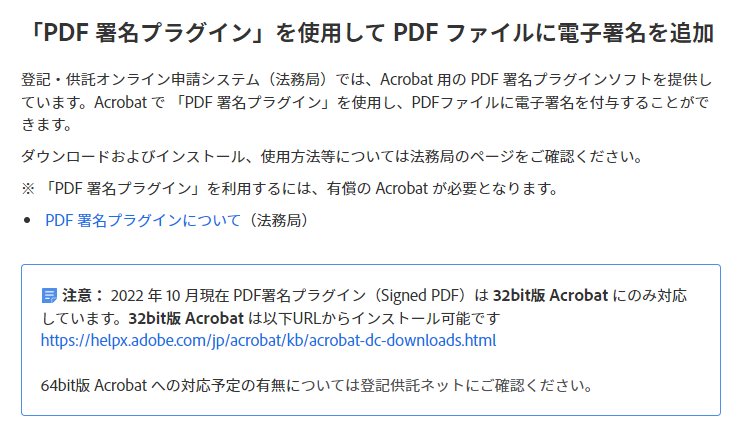
https://helpx.adobe.com/jp/acrobat/kb/acrobat-dc-downloads.html
『2022 年 10 月現在 PDF署名プラグイン(Signed PDF)は 32bit版 Acrobat にのみ対応しています。32bit版 Acrobat は以下URLからインストール可能です』
(3/5)「PDF署名プラグイン」インストール
「PDF署名プラグイン」(無料)をダウンロードします。
「PDF署名プラグイン」(SignedPDF 署名機能限定版)とは,「Adobe Acrobat DC」でマイナンバーカードを使って電子署名を付与するために必要となるソフトウェア(アドイン)です。
※「PDF署名プラグインソフト」は署名機能限定のため、署名の検証は行なえません。検証を行うには、株式会社リーガルの電子認証キット等のソフトが必要です(有償)。
(4/5)「Adobe Acrobat DC」設定
「Adobe Acrobat DC」を起動させ事前設定を行います。
(5/5)「Adobe Acrobat DC」電子署名
「Adobe Acrobat DC」にて、マイナンバーカードで電子署名を行うPDFファイルを開きます。
マイナンバーカードの署名用電子証明書のパスワードを入力してOKし、ファイル名・保存先を指定します。
注意:マイナンバーカードの署名用電子証明書のパスワードは半角文字を6文字から16文字まで、かつ、数字とアルファベット(大文字)の混在で作成したものです(利用者証明用パスワード(4桁の数字)ではありませんので注意)。
これでマイナンバーカードによる電子署名は完了です。お疲れ様でした👏


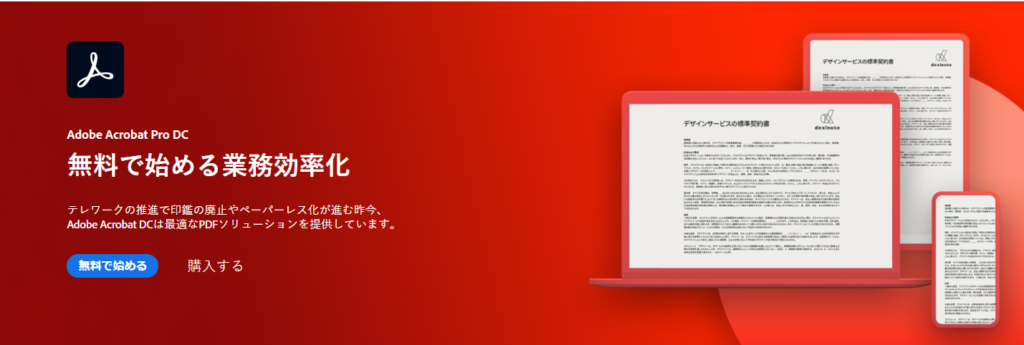
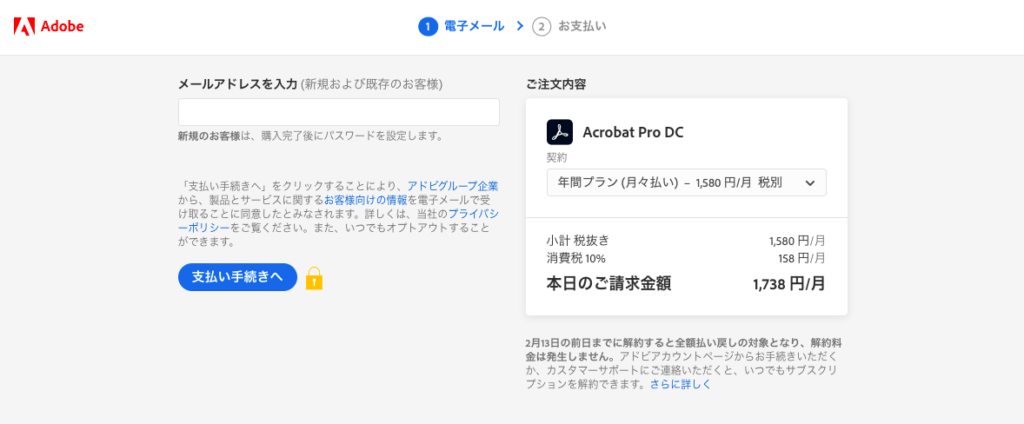
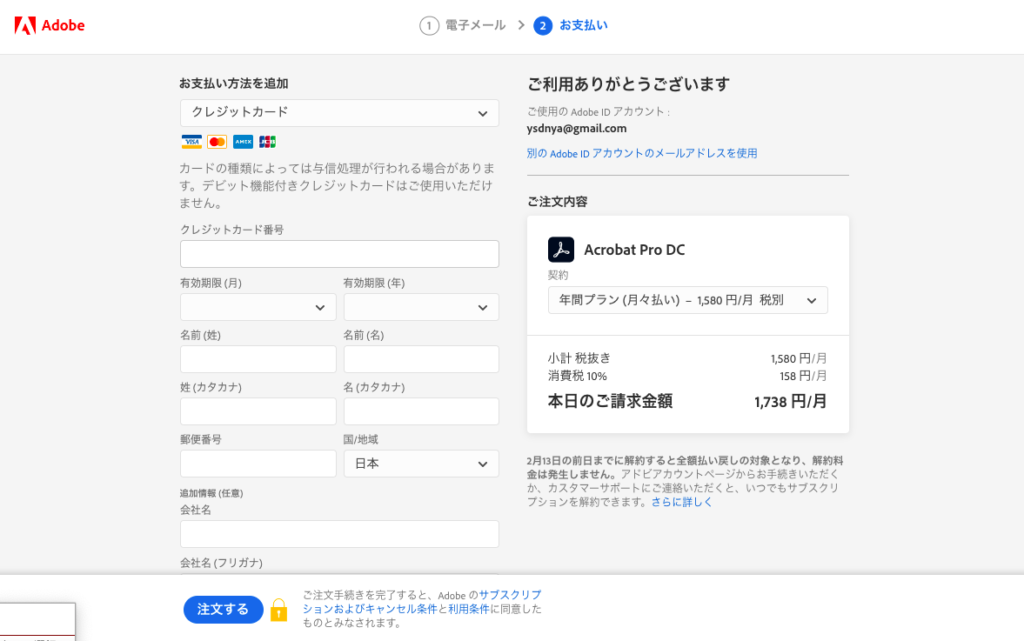
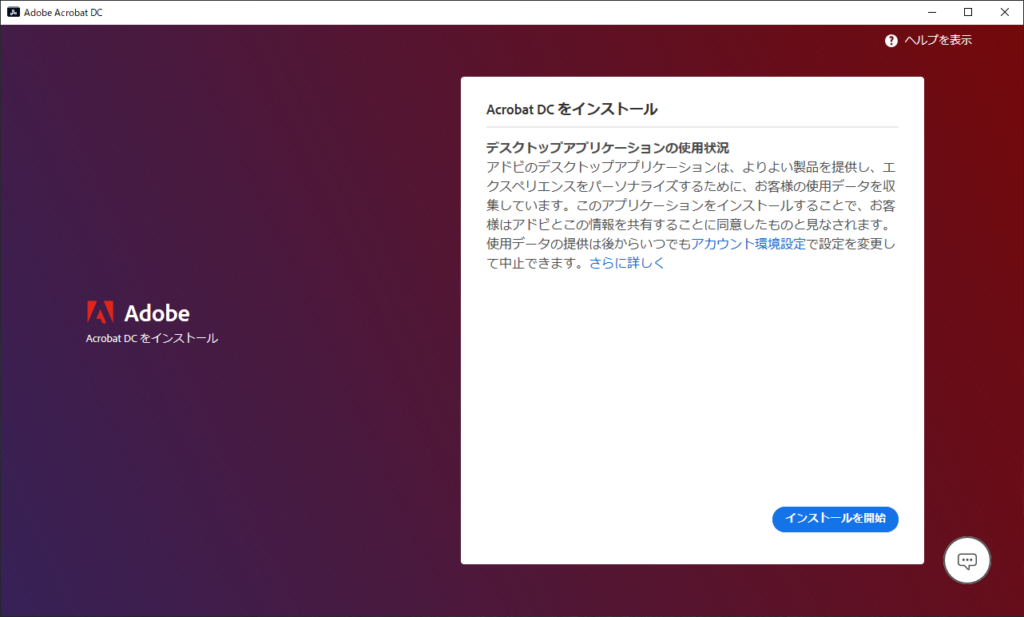
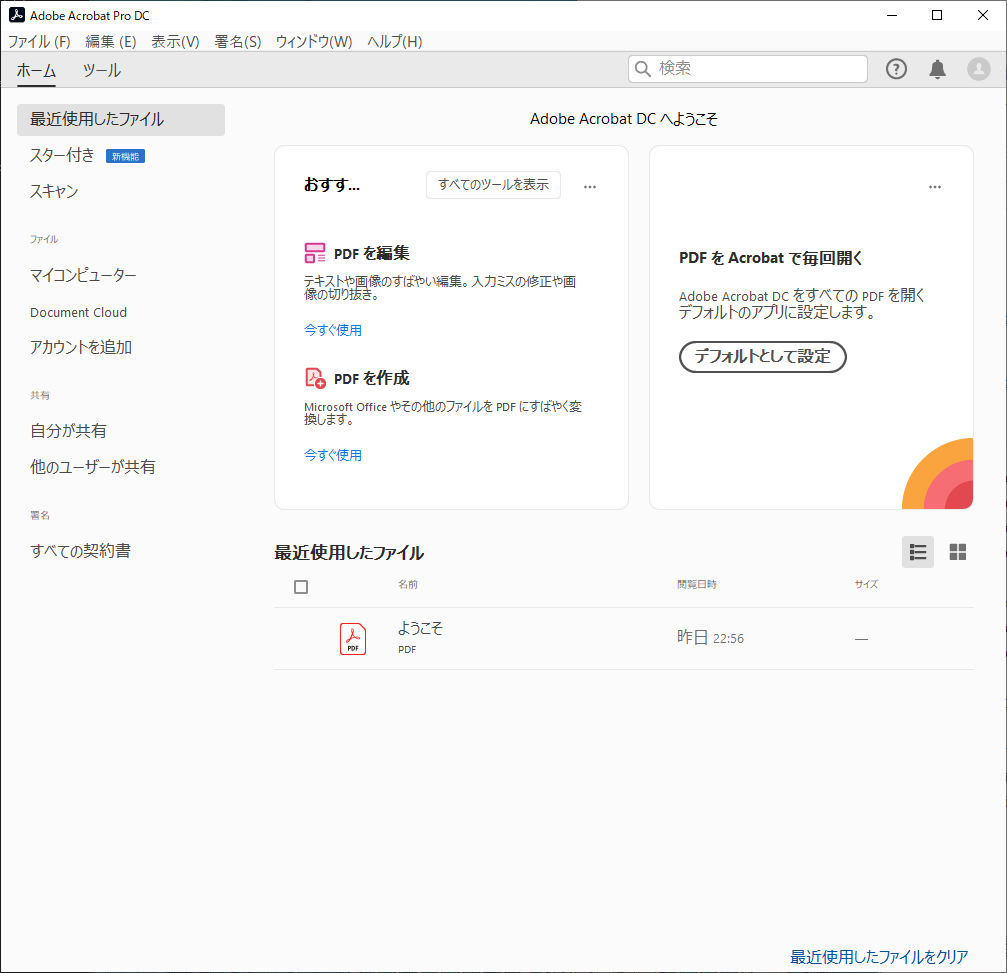

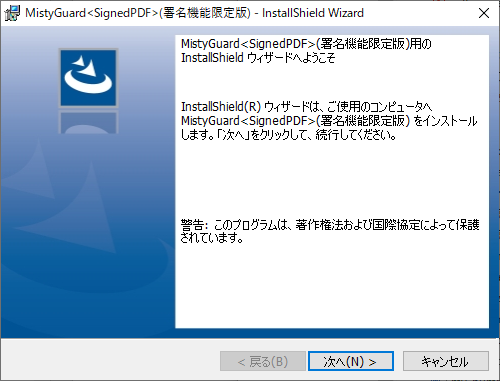
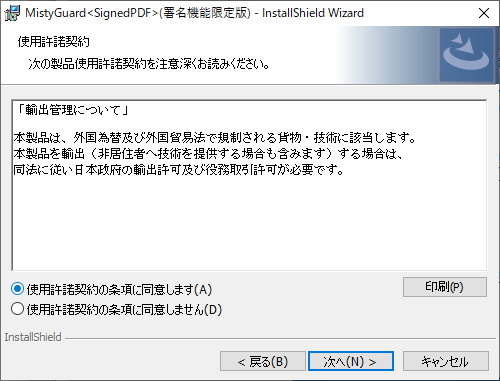

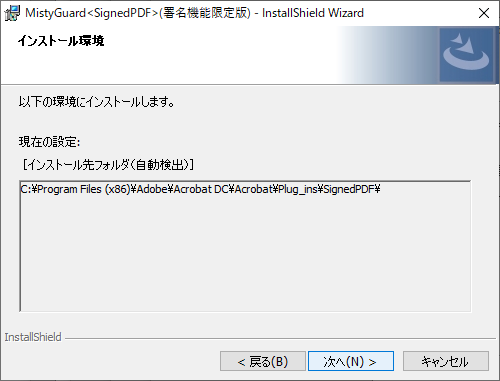
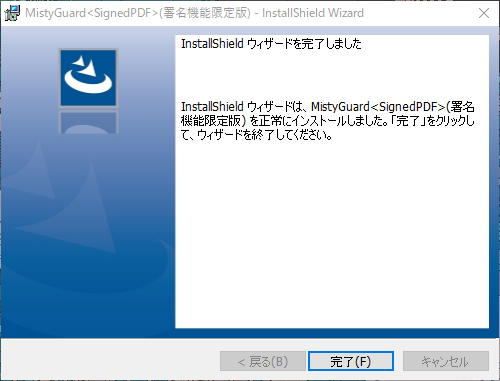
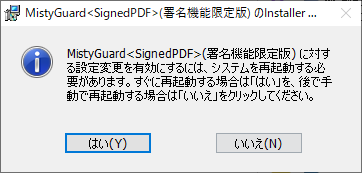
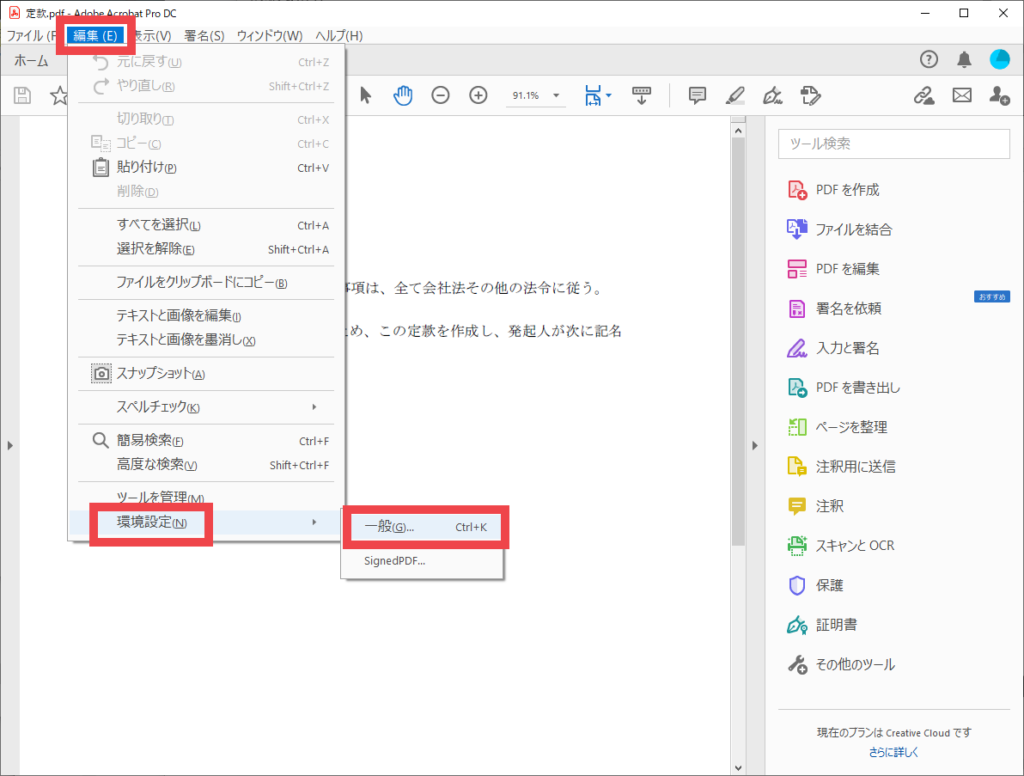
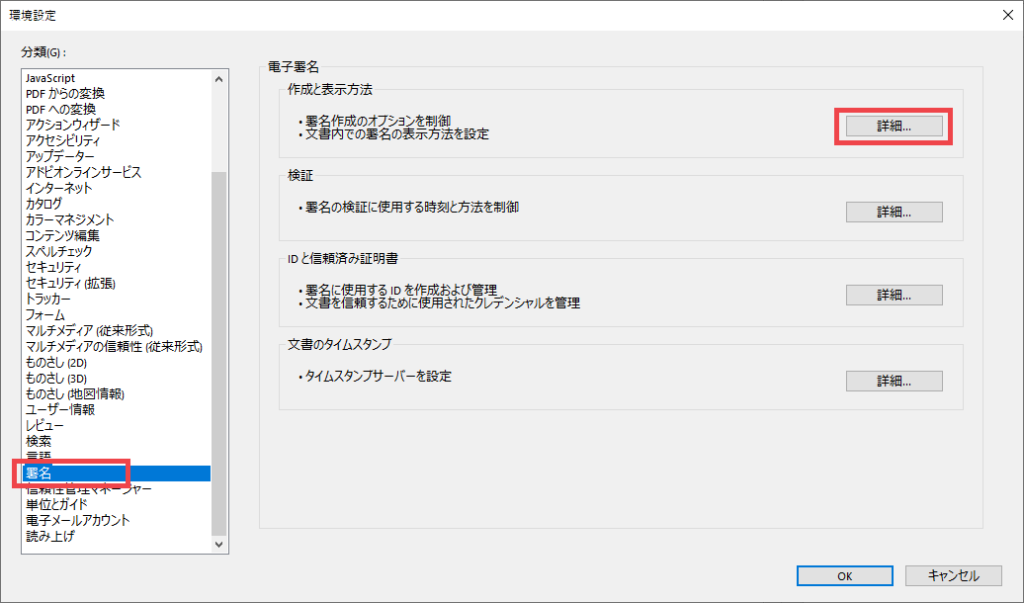
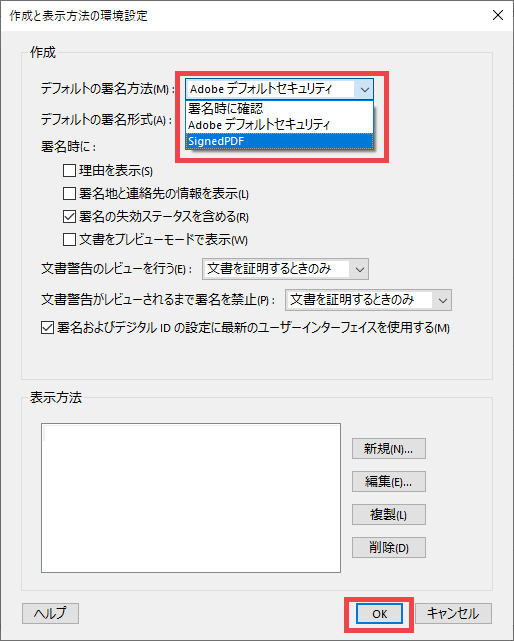
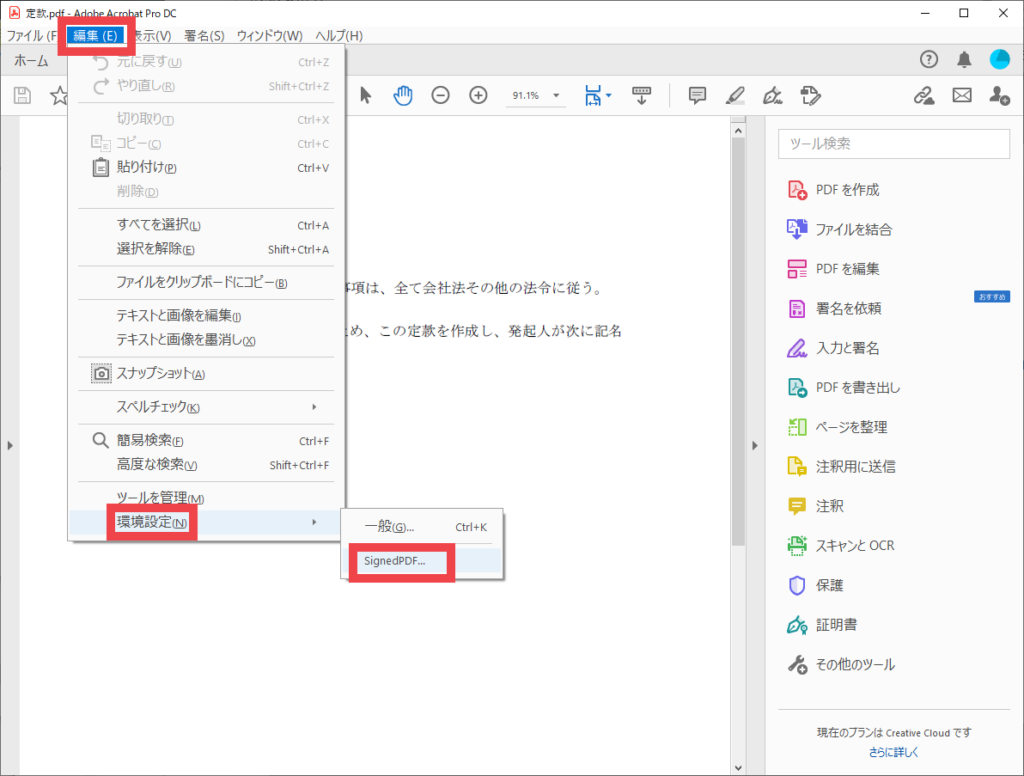
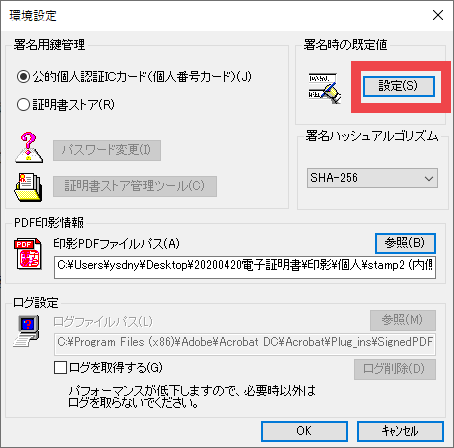
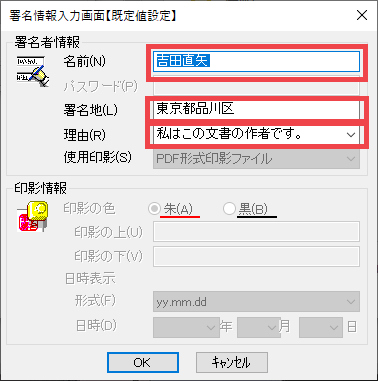



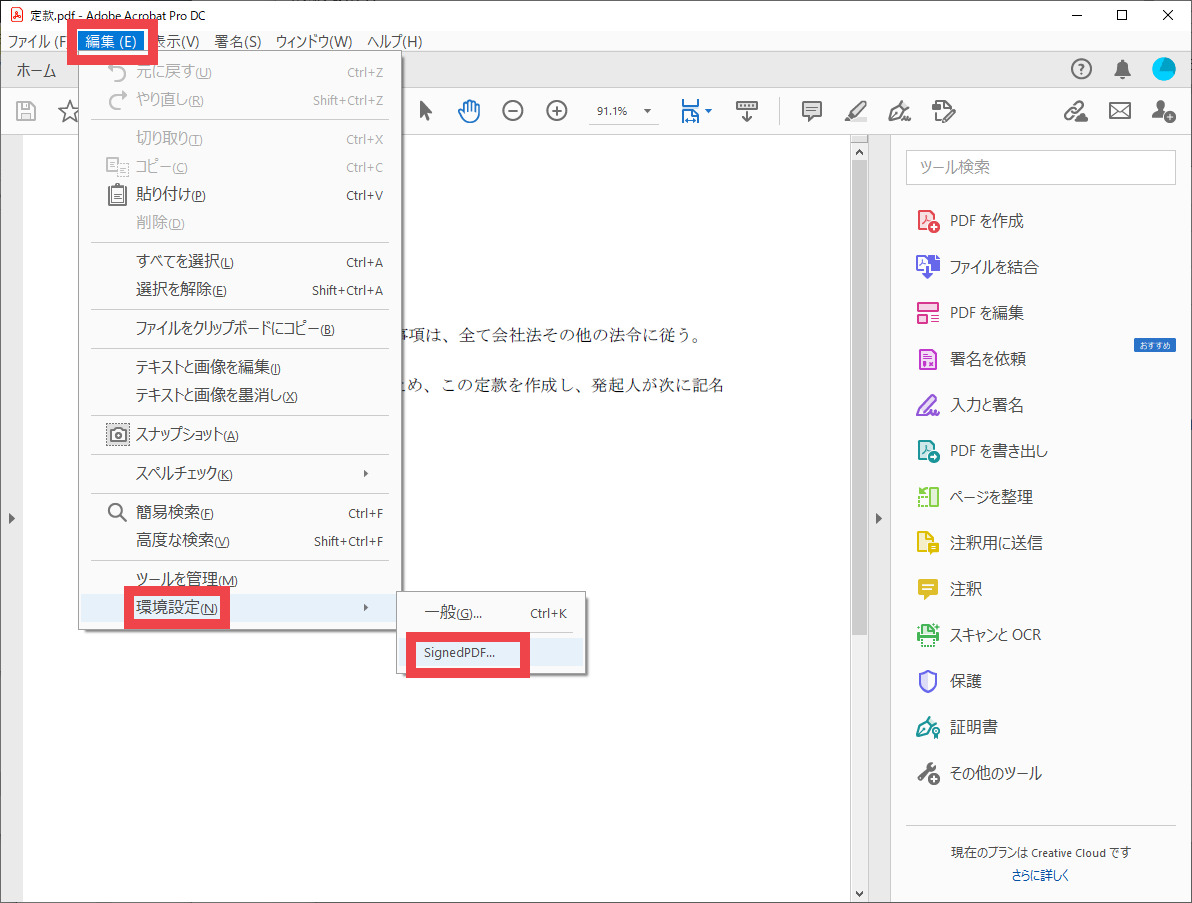
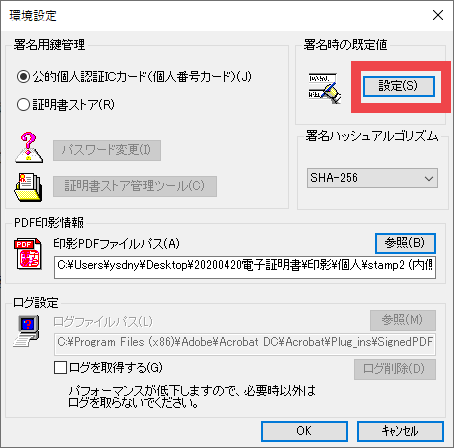
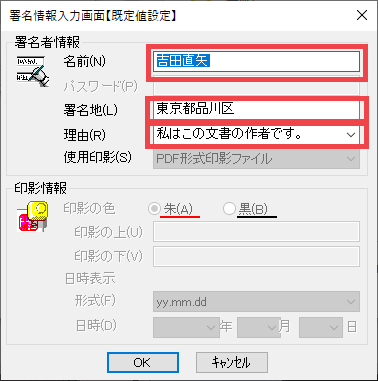

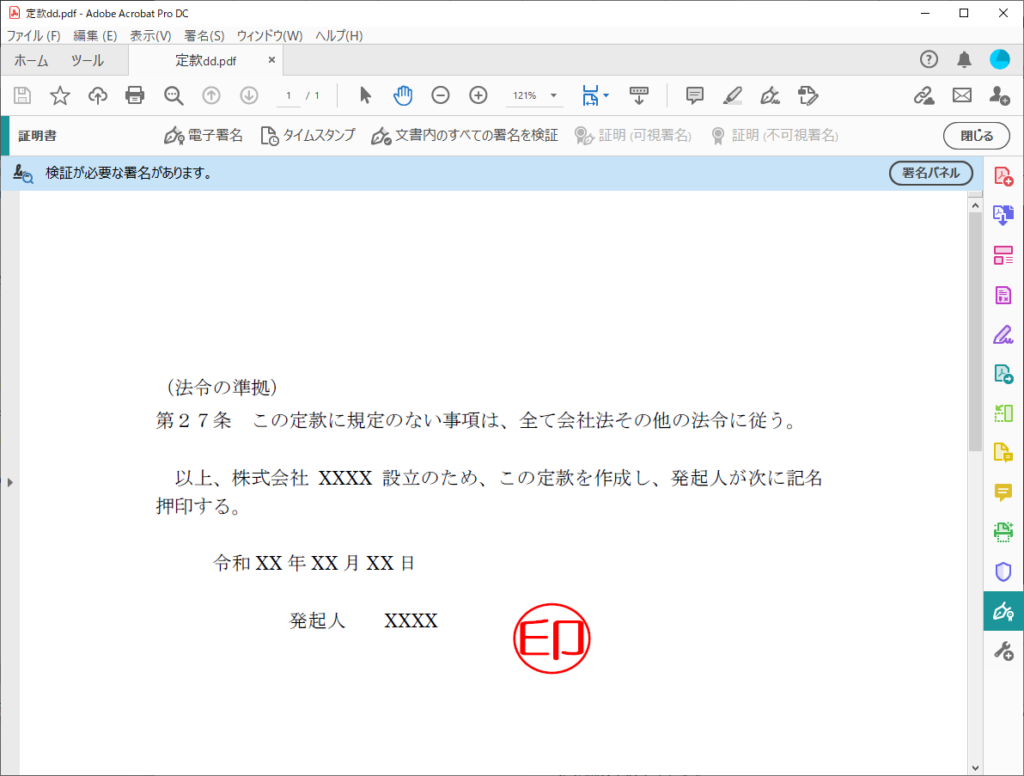
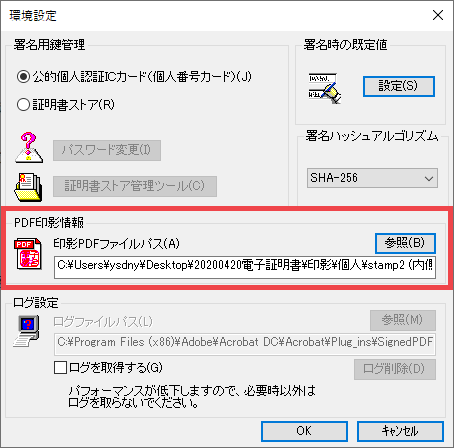


-320x180.png)